Oppdag den nyeste versjonen av Call of Duty og dens spennende funksjoner
Hva er det nye Call of Duty? Call of Duty har vært en av de mest populære spillseriene i over ti år, og har fengslet millioner av spillere over hele …
Les artikkelen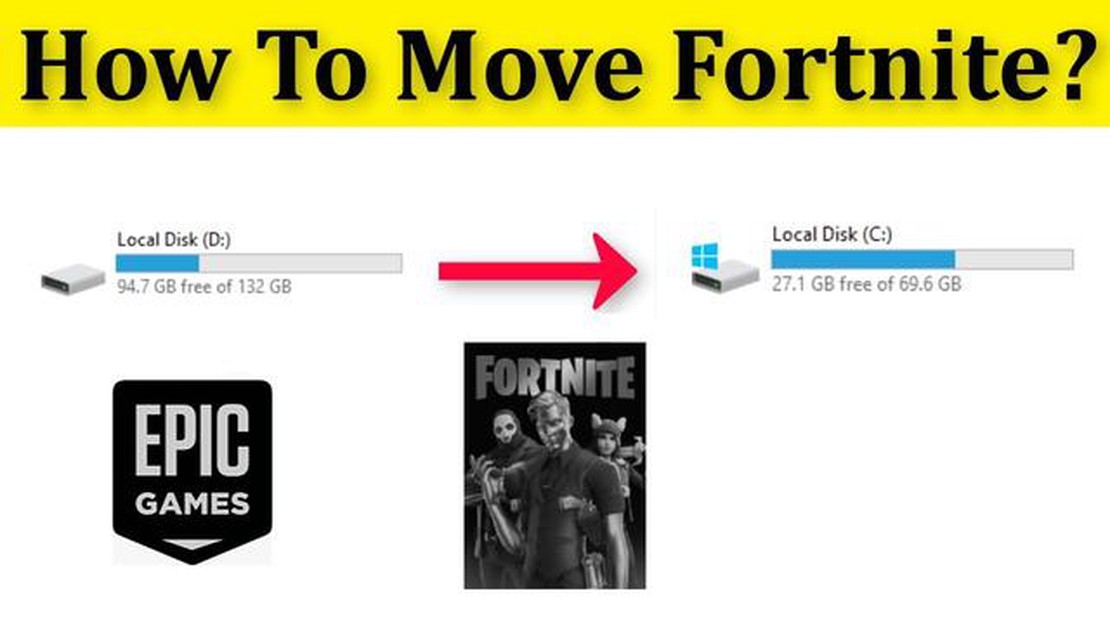
Hvis du er en fan av Fortnite og opplever at du går tom for lagringsplass på din nåværende harddisk, ikke bekymre deg! Å bytte Fortnite-harddisk er en relativt enkel prosess som kan gjøres ved å følge noen få enkle trinn. I denne guiden tar vi deg gjennom prosessen og gir deg detaljerte instruksjoner for å sikre en smidig overgang.
Trinn 1: Ta sikkerhetskopi av spillfilene dine.
Før du begynner prosessen med å bytte ut Fortnite-harddisken, er det viktig å ta en sikkerhetskopi av spillfilene dine. Dette er et forebyggende tiltak for å sikre at ingen data går tapt under overføringen. Du kan sikkerhetskopiere filene dine ved å kopiere Fortnite-mappen til en ekstern lagringsenhet eller opprette en sikkerhetskopi ved hjelp av en skylagringstjeneste.
*Det anbefales å ta en sikkerhetskopi av spillfilene før du gjør endringer på harddisken.
Trinn 2: Velg en ny harddisk.
Når du har sikkerhetskopiert spillfilene dine, er det på tide å velge en ny harddisk for Fortnite-installasjonen. Når du velger en ny harddisk, bør du ta hensyn til faktorer som lagringskapasitet, hastighet og kompatibilitet med systemet ditt. Det er også viktig å sikre at den nye harddisken har nok plass til hele Fortnite-installasjonen.
*Tips: Vurder å velge en SSD (Solid State Drive) for raskere lastetider og bedre ytelse.
Trinn 3: Installer den nye harddisken.
Når du har valgt en ny harddisk, er det på tide å installere den fysisk i systemet. Følg produsentens instruksjoner for å åpne kabinettet og koble den nye harddisken til de aktuelle sporene. Kontroller at den nye harddisken er godt koblet til strøm- og datakablene.
*Forsiktig: Håndter den nye harddisken forsiktig for å unngå fysiske skader.
Trinn 4: Overfør spillfilene dine.
Når den nye harddisken er installert, er det på tide å overføre Fortnite-spillfilene fra sikkerhetskopien til den nye harddisken. Kopier Fortnite-mappen fra sikkerhetskopien til den nye harddisken. Pass på at du plasserer Fortnite-mappen i riktig katalog for å sikre at spillet fungerer som det skal.
*Viktig: Sørg for å slette Fortnite-mappen fra den gamle harddisken for å frigjøre plass.
**Trinn 5: Test og nyt spillet
Når du har overført spillfilene, er det på tide å teste den nye Fortnite-installasjonen. Start spillet og kontroller at fremdriften, innstillingene og de kjøpte varene er intakte. Hvis alt fungerer som det skal, kan du nå spille Fortnite på den nye harddisken med rikelig med lagringsplass!
*Avsluttende tanker: Det kan være enkelt å bytte harddisk i Fortnite hvis du følger stegene som er beskrevet ovenfor. Husk alltid å ta sikkerhetskopi av spillfilene dine og behandle den nye harddisken med forsiktighet. Med en ny harddisk kan du fortsette Fortnite-spillopplevelsene dine uten lagringsbegrensninger!
Det kan være nødvendig å bytte harddisken som Fortnite er installert på hvis du trenger mer lagringsplass eller hvis du vil oppgradere til en raskere disk. Følg disse trinnene for å bytte harddisk i Fortnite:
Les også: Den ultimate guiden til Minecraft-bier: Alt du trenger å vite
Les også: Brawl Stars: Hvor mye gull trengs for å maksimere nivået?7. **Start Fortnite Når spillfilene er verifisert, kan du starte Fortnite og begynne å spille. Sørg for å sjekke spillinnstillingene og tilpasse dem etter dine preferanser.
Ved å følge disse trinnvise instruksjonene bør du kunne bytte harddisk for Fortnite og fortsette å spille spillet på den nye lagringsenheten.
Før du begynner å bytte Fortnite-harddisk, er det viktig å sikkerhetskopiere spilldataene dine for å sikre at du ikke mister fremgang eller verdifulle gjenstander. Følg disse trinnene for å sikkerhetskopiere Fortnite-dataene dine:
Det er lurt å lage flere sikkerhetskopier og lagre dem på forskjellige steder, for eksempel på en ekstern harddisk eller i skyen, for å sikre Fortnite-dataene dine.
Før du kan installere en ny harddisk, må du fjerne den gamle fra datamaskinen. Her er fremgangsmåten for å gjøre det:
Når den gamle harddisken er fjernet, kan du gå videre til neste trinn: installere den nye harddisken.
Når du har fjernet den gamle harddisken fra datamaskinen, er det på tide å installere den nye:
Nå som den nye harddisken er installert, må du installere Fortnite på nytt:
Nå kan du gratulere! Du har installert den nye harddisken og installert Fortnite på nytt. Nå kan du spille spillet uten lagringsproblemer.
Fortnite-harddisken refererer til lagringsenheten på datamaskinen der spillfilene til Fortnite er lagret.
Ja, du kan endre harddisken for Fortnite hvis du vil flytte spillfilene til en annen lagringsenhet.
Det kan være flere grunner til at du ønsker å bytte harddisk for Fortnite. Du kan for eksempel ønske å oppgradere til større lagringskapasitet, bytte ut en defekt harddisk eller ganske enkelt flytte spillfilene til en annen harddisk.
Det kan være nødvendig å bytte harddisk for Fortnite hvis du er i ferd med å gå tom for lagringsplass på den nåværende harddisken, eller hvis den eksisterende harddisken har problemer som hyppige krasj eller treg ytelse.
Du bytter harddisk for Fortnite ved å sikkerhetskopiere spillfilene dine, installere den nye harddisken, formatere den nye harddisken og deretter overføre spillfilene fra sikkerhetskopien til den nye harddisken. Detaljerte instruksjoner finner du på nettstedet som er nevnt i artikkelen.
Du trenger kanskje ikke spesialverktøy, men du trenger en skrutrekker for å installere den nye harddisken fysisk. Når det gjelder programvare, kan det hende du trenger programvare for diskkloning eller et filoverføringsverktøy for å flytte spillfilene fra sikkerhetskopien til den nye harddisken.
Hvor vanskelig det er å bytte harddisk for Fortnite, avhenger av dine tekniske ferdigheter og erfaring med maskinvare. Hvis du er komfortabel med å jobbe med datakomponenter og følge instruksjonene, bør det ikke være for vanskelig. Men hvis du er usikker, kan det være lurt å søke hjelp fra en fagperson eller en kyndig venn.
Hva er det nye Call of Duty? Call of Duty har vært en av de mest populære spillseriene i over ti år, og har fengslet millioner av spillere over hele …
Les artikkelenDe beste Cyber Monday-tilbudene på PC-spill 2022: Rabattene fortsetter å strømme inn Cyber Monday er her, og det er det perfekte tidspunktet for å …
Les artikkelenHva er et godt verktøy for systemovervåking? Et pålitelig systemovervåkingsverktøy er viktig for både bedrifter og privatpersoner, siden det gir deg …
Les artikkelenHvordan fungerer Call Of Duty Matchmaking? Call of Duty er en av de mest populære flerspillerspillseriene i verden, kjent for sitt intense og …
Les artikkelenHva er de visuelle oppgavene blant oss? Among Us er et populært online flerspillerspill som har tatt spillmiljøet med storm. I spillet inntar …
Les artikkelenHvordan Shiny Hunt i Pokemon Sword? Velkommen til vår omfattende guide om hvordan du mestrer kunsten å jakte på skinnende i Pokemon Sword! Skinnende …
Les artikkelen